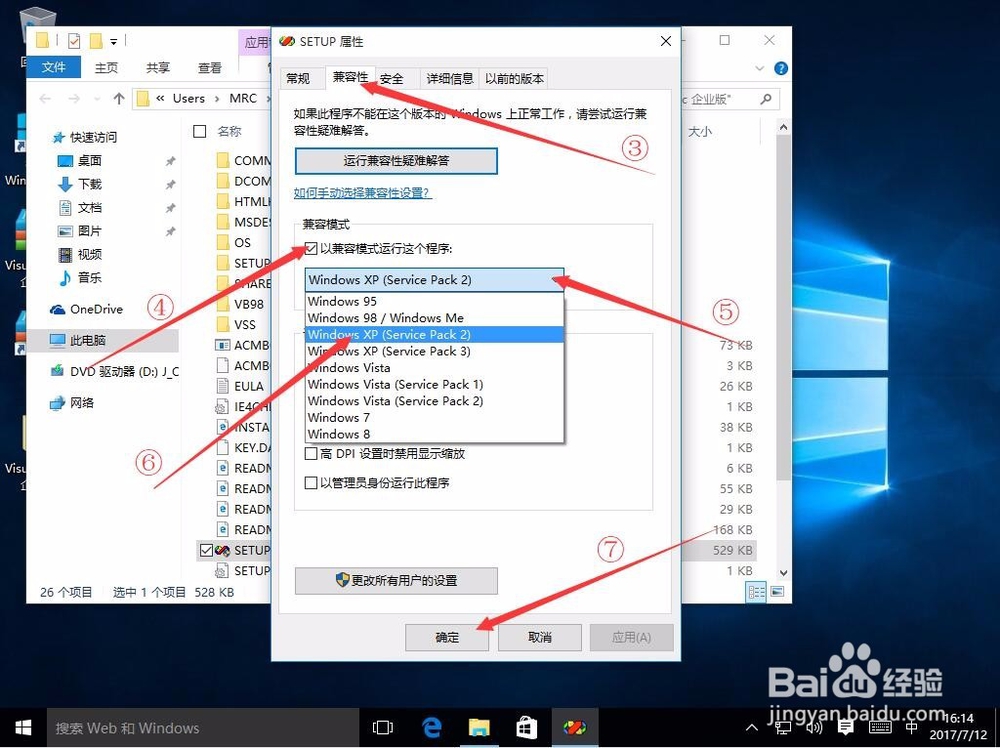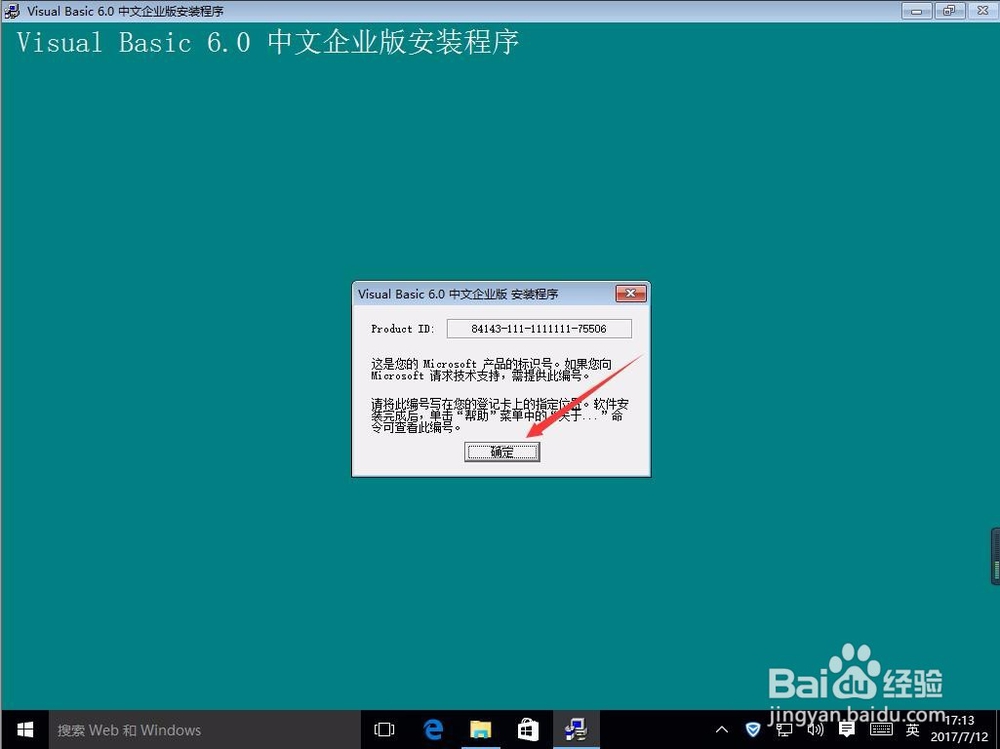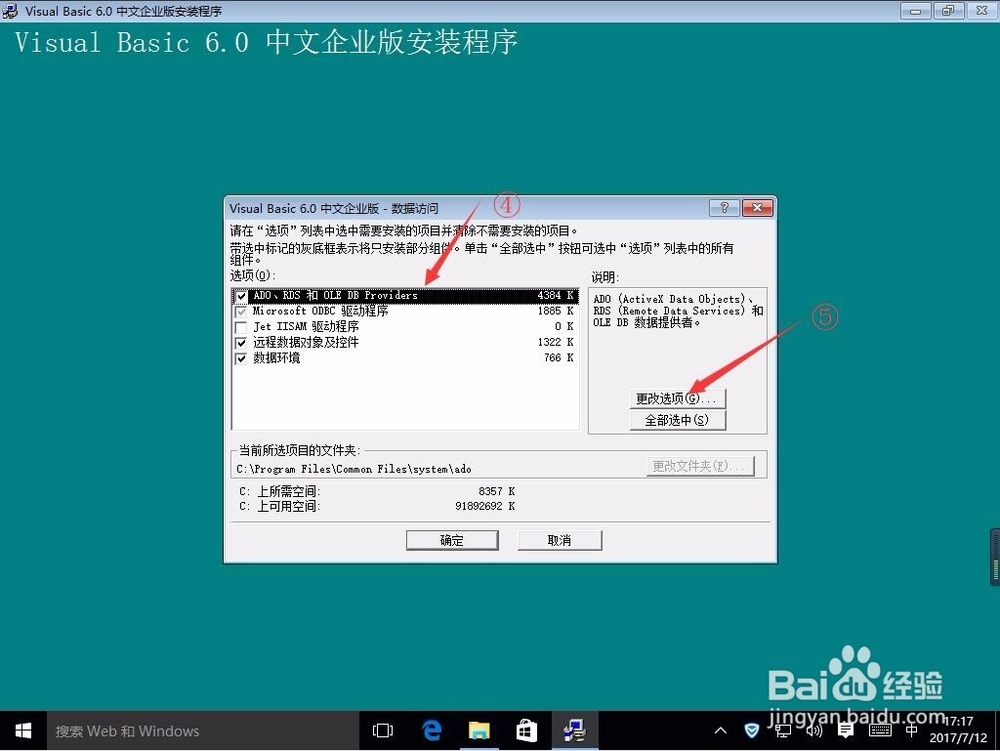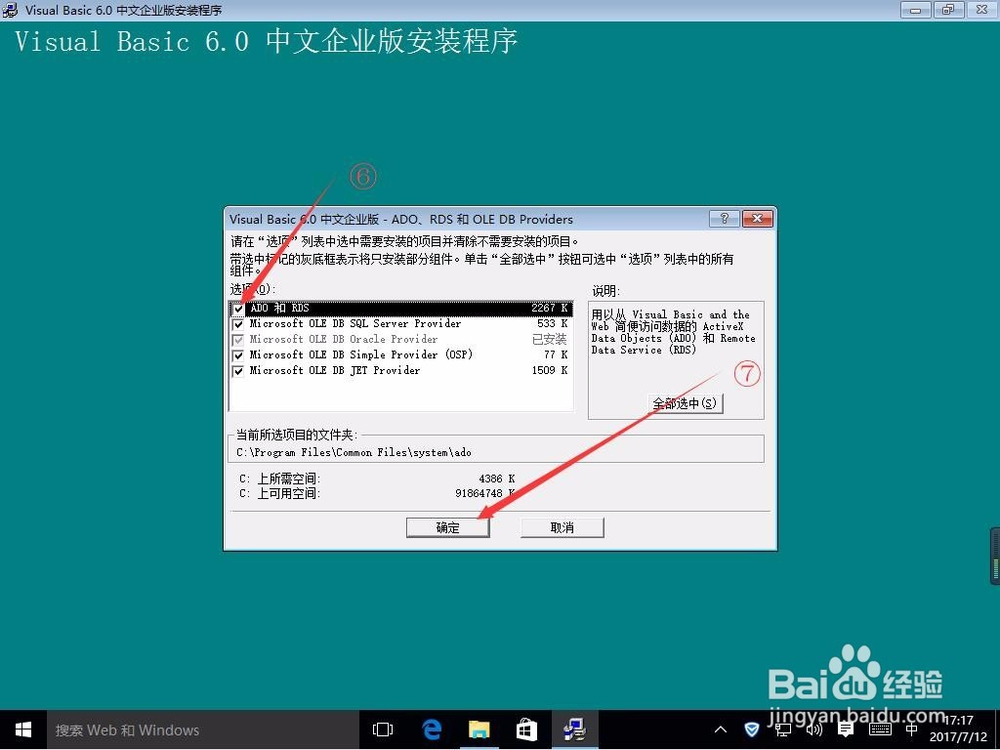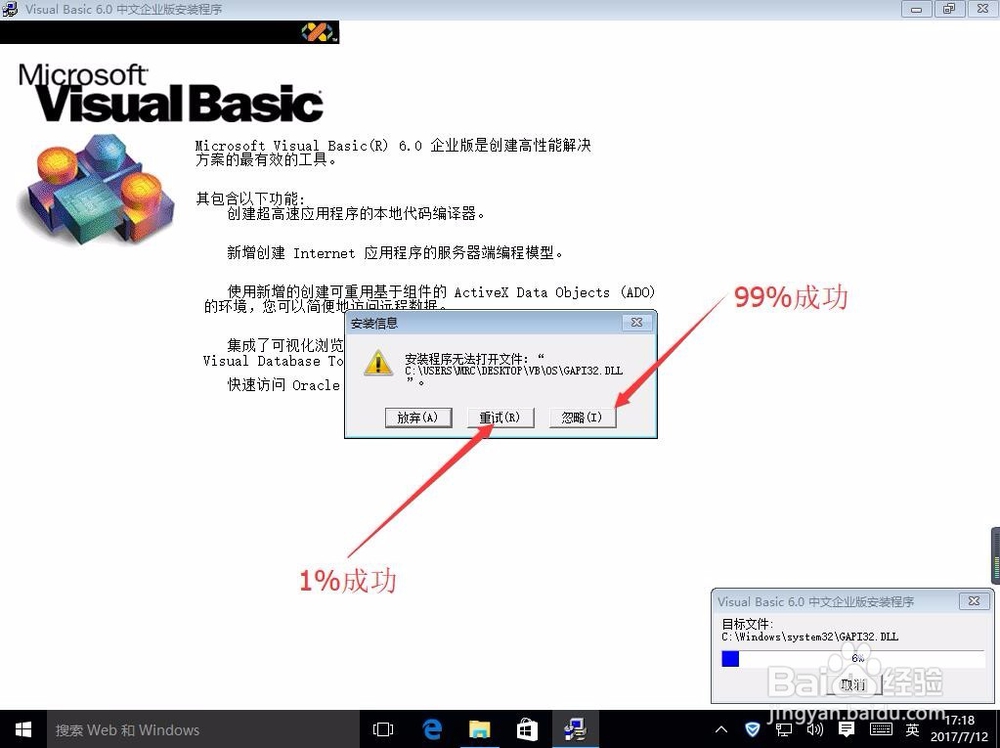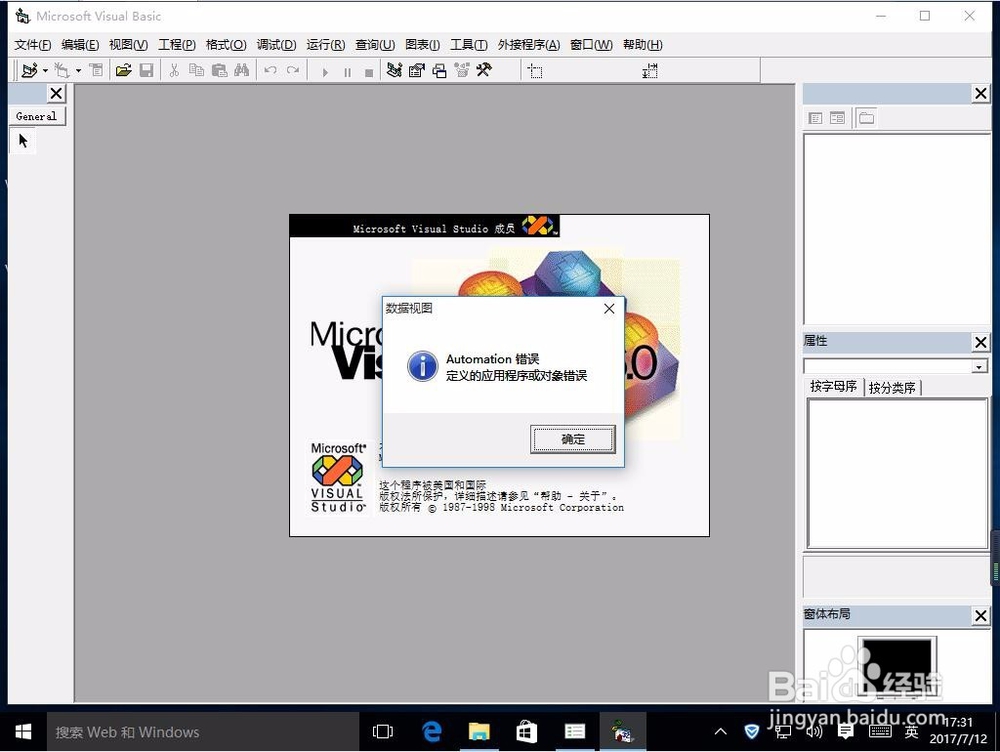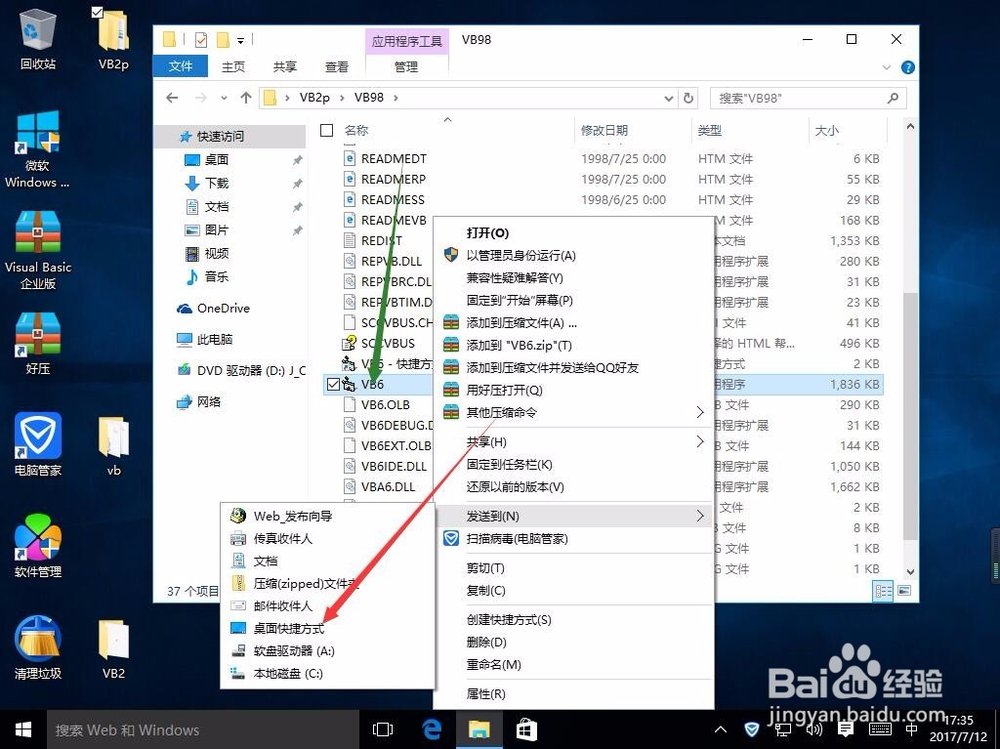1、百度一下“Visual Basic 6.0 中文企业版下载”,可以在“我有疑问”中问我要,这就不用我截图了吧。
2、从网上下载安装包,解压到一个文竭惮蚕斗件夹里,找到SETUP.exe文件(先不要急着打开),①点击右键,②点击“属性”,③点击“兼容性”,④找到“兼容模式”,⑤在“以兼容模式运行这个程序”前点击方框打钩,⑥在下面选择“Windows XP(Service Pack 2)”,⑦点下面的确定。
https://imgcache.qq.com/tencentvideo_v1/playerv3/TPout.swf?max_age=86400&v=20161117&vid=b0524516e4l&auto=03、不要急着打开!右键SETUP.exe,选择“以管理员身份运行”,然后一直“下一步”,序列号全填“1”,安装文件夹的话自己选吧(建议不要安装在C盘)(请记住安装目录,待会有用)。
https://imgcache.qq.com/tencentvideo_v1/playerv3/TPout.swf?max_age=86400&v=20161117&vid=i0524xa3az9&auto=04、接下来就到了非常高级的页面——Visual 幞洼踉残Basic 6.0安装程序!点击“继续”,和“确定”,就到了我们要搞的页面了。①点击“自定狲辍嗨嘴义安装”,②选择“数据访问”(不要点左边的方框,点击“数据访问”四个字就行了),③点击右边的“更改选项”,④选择“ADO、RDS和OLE DB Providers”(也不要点击左边的方框!),⑤再点击“更改选项”,⑥选择“ADO和RDS”(可以点左边的方框了),⑦一直点确定,就可以安装了。PS:如遇到“安装程序无法打开文件”就选择“忽略”,重试也许有用1%。然后再重启就安装成功了。
https://imgcache.qq.com/tencentvideo_v1/playerv3/TPout.swf?max_age=86400&v=20161117&vid=j0524jifxab&auto=05、如遇到“安装MSDN”的可以另行安装(下载安装包),也可以不安装。这我就不再教程了,因为不安装MSDN不会影响VB6.0的使用。
6、999999999999999999999999999%的电脑会遇到此问题,最有效且最直接的方法就是,不要管他,直接点确定。
7、最后,找到安装文件夹(这也是第三步中“待会有用”的原因),打开VB6.exe即可,图方便的话可以右键它,把鼠标移到“发送到”,点击“桌面快捷方式”即可。